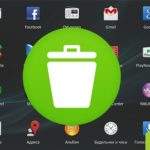Whatsapp — что это такое и как им пользоваться на компьютере
В некоторых случаях мобильный телефон или планшет может оказаться недоступным, в то время как присутствует необходимость проверить сообщения. В таком случае можно запустить Ватсап на компьютере онлайн или какими-либо другими способами, подробнее будет рассказано далее.

Содержание статьи
3 варианта открыть ватсап на компьютере онлайн
Как зайти в WhatsApp без скачивания программ
Данный способ потребует от пользователя наличия под рукой не только компьютера, но и мобильного телефона. Чтобы запустить ватсап на компьютере онлайн и войти через сайт, необходимо привязать нужный ПК, а сделать это можно лишь с помощью телефона следующим образом:
- На компьютере открыть браузер и перейти в веб-интерфейс по соответствующей ссылке. При этом вам откроется следующая вкладка в вашем браузере:

- Открыть WhatsApp на смартфоне, вызвать меню, расположенное в правом верхнем углу экрана в виде трех точек и выбрать пункт «WhatsApp Web»

- Сканировать QR-код с ранее открытого на компьютере сайта, чтобы закончить синхронизацию.

После того, как синхронизация будет осуществлена, в окне браузера будет показана вся ваша предыдущая история общения на телефоне, а созданные вновь сообщения начнут одновременно показываться как на компьютере, так и на телефоне. Внимание! Для работы ватсап на компьютере онлайн версии телефон должен быть обязательно включен, в противном случае синхронизация прервётся.

Как зайти в ватсап на ПК через программу
Для использования WhatsApp на компьютере разработчики приложения выпустили отдельную версию. Как установить whatsapp на компьютер:
- Первым делом необходимо скачать установочный пакет программы на свой ПК. Сделать это можно перейдя по этой ссылке
- Запустить приложение и установить его.
- Открыть WhatsApp и ввести данные от своего аккаунта, таким образом вам опять понадобится ввести QR-код, как и в случае с онлайн версией. При отсутствии учётной записи её необходимо создать (для этого необходим мобильный телефон)

Приступить к использованию программы.
Как зайти в ватсап при помощи эмулятора
На любом персональном компьютере можно запустить мобильную версию WhatsApp, но для этого предварительно потребуется установить эмулятор BlueStacks или его аналоги, поскольку изначально Windows не может устанавливать мобильные приложения или игры. Для установки эмулятора нужно проделать следующие действия:
- Перейти на официальный сайт эмулятора и скачать его.
- Запустить скачанную программу и приступить к процессу установки.
- После установки эмулятора, при первом запуске потребуется зайти в учётную запись Google, в противном случае будет недоступен встроенный магазин приложений, с которого и будет установлено приложение.

Теперь можно переходить к установке WhatsApp, сделать это можно следующим способом:
- Открыть встроенный в эмулятор магазин приложений Play Market.

- Ввести название необходимой программы (в данном случае «whatsapp») в строке поиска и перейти по найденному результату.

- Теперь приложение следует установить и пройти регистрацию. В этом случае регистрация будет несколько сложнее. Войти в ватсап с компьютера нужно будет через ввод номера телефона. После нужно будет дождаться подтверждающую смс. Синхронизации данных также не будет. Решением проблемы будет вход в свой профиль и вручную ввод контактов. Далее уже можно отправить первое сообщение.

Запускать ватсап можно не только через главное меню эмулятора, но и через ярлык, автоматически созданный на рабочем столе. В таком случае сначала надо будет запустить эмулятор, и лишь потом WhatsApp.
Плюсы и минусы использования ватсап на ПК
У запуска WhatsApp через компьютер есть ряд преимуществ и недостатков.
Достоинства
- Возможность просто и быстро отвечать на сообщения, используя полноценную клавиатуру. Это избавляет от необходимости мириться с неудобствами сенсорного дисплея (который не на всех смартфонах качественный)
- При использовании онлайн версии от пользователя даже не потребуется установки никаких программ
- Несколько видов приложений, на компьютер можно установить как версию для Windows, так и версию для Android, используя для этого эмулятор.
Недостатки
- Онлайн версия требует постоянной синхронизации с мобильным телефоном, если смартфон будет выключен, приложение перестанет работать
- Привязанность к одному месту, в отличие от смартфона компьютер нельзя в любое время взять с собой в дорогу
- Повышенная сложность установки, особенно это относится к использованию эмулятора.